- Avaa Apple ID
- Ohita iCloud-aktivointilukko
- Doulci iCloud -lukitustyökalu
- Factory Unlock iPhone
- Ohita iPhone-pääsykoodi
- Nollaa iPhone-salasana
- Avaa Apple ID
- Avaa iPhone 8 / 8Plus
- iCloud-lukituksen poisto
- iCloud Unlock Deluxe
- iPhone Lukitse näyttö
- Avaa iPad
- Avaa iPhone SE
- Avaa Tmobile iPhone
- Poista Apple ID -salasana
Kuinka poistaa käytöstä poistetun Apple ID -tilin lukitus
 Päivitetty Lisa Ou / 29. heinäkuuta 2021 16
Päivitetty Lisa Ou / 29. heinäkuuta 2021 16Et saa käyttää mitään Apple -palveluita, kun Apple ID on lukittu tai poistettu käytöstä. Jos annat väärän salasanan liian monta kertaa, Apple lukitsee Apple -tilisi security automaattisesti turvallisuussyistä. Onko sinulla ongelmia a lukittu tai poistettu käytöstä Apple ID?
Kun Apple ID on poistettu käytöstä, saatat saada jonkinlaisia viestejä, kuten Tämä leApple ID on poistettu käytöstä turvallisuussyistä, Et voi kirjautua sisään, koska tilisi poistettiin käytöstä turvallisuussyistätai Tämä leApple ID on lukittu turvallisuussyistä. Tässä viestissä on kaksi tehokasta tapaa auttaa sinua pääsemään eroon tilanteesta nopeasti avaa Apple -tili.
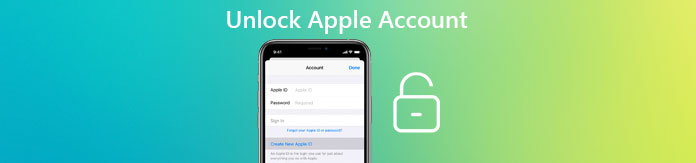

Opasluettelo
FoneLab Auttaa avaamaan iPhone-näytön, poistaa Apple ID: n tai sen salasanan, poistaa näytön ajan tai rajoitusten pääsykoodin sekunteina.
- Auttaa avaamaan iPhone-näytön.
- Poistaa Apple ID: n tai sen salasanan.
- Poista näytön aika tai rajoituksen pääsykoodi sekunteina.
1. Yleinen tapa avata Apple -tili
Kuten edellä mainittiin, jos syötät salasanan, turvakysymyksiä tai muita asiaan liittyviä tilitietoja väärin liian monta kertaa, Apple ID lukitaan. Siinä tapauksessa voit avaa Apple ID vahvistamalla henkilöllisyytesi. Jatka lukemista avataksesi Apple -tilin ja saadaksesi käyttöoikeuden takaisin.
Vaihe 1Avaa verkkoselain ja siirry kohtaan iforgot.apple sivusto. Anna sähköpostiosoitteesi, joka on linkitetty tähän Apple ID: hen. Napsauta sitten jatkaa painiketta siirtyäksesi.
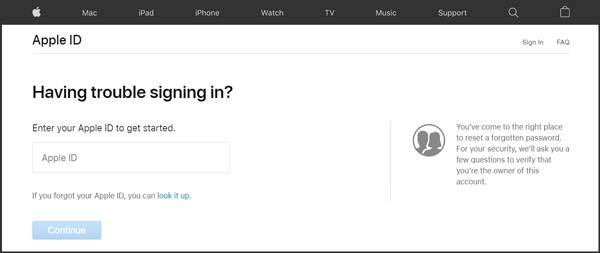
Vaihe 2Anna nyt yksi puhelinnumeroista, joita käytät Apple ID: si kanssa, kun se kehottaa. Napsauta sen jälkeen jatkaa painiketta.
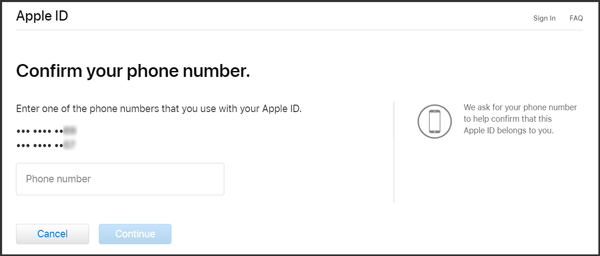
Vaihe 3Nyt viesti ohjeineen lähetetään kaikkiin Apple-laitteisiin, joissa olet kirjautuneena iCloudiin. Sinun täytyy avata toimivan iOS -laitteen lukitus ja napauttaa allow sen päällä. Sen jälkeen voit nollata salasanan kätevästi ja luoda uuden Apple -tilillesi.
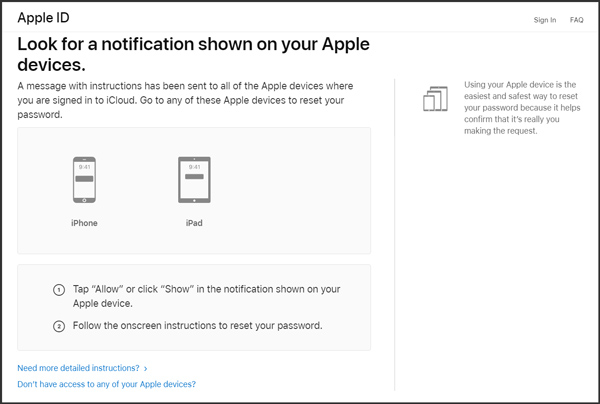
Kun kaikki nämä toiminnot on tehty, voit avata Apple -tilin lukituksen ja kirjautua Apple ID: hen uudella salasanalla. Jos sinulla on vielä kysyttävää Apple -tilin avaamisesta, voit ottaa yhteyttä Appleen ja saada tukea.
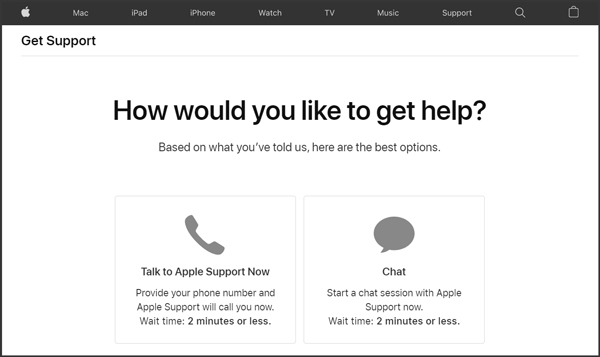
2. Ammattimainen tapa avata vammainen tai lukittu Apple ID
Jostain syystä haluat avaa poistetun Apple -tilin lukitus itseksesi. Tämä osa näyttää tarpeesi huomioon ottaen ammattimaisen tavan poistaa lukittu Apple ID suoraan ilman alkuperäistä salasanaa. Tätä varten sinun on luotettava tehokkaaseen Apple ID: n poistotyökaluun, FoneLab iOS Unlocker.
FoneLab Auttaa avaamaan iPhone-näytön, poistaa Apple ID: n tai sen salasanan, poistaa näytön ajan tai rajoitusten pääsykoodin sekunteina.
- Auttaa avaamaan iPhone-näytön.
- Poistaa Apple ID: n tai sen salasanan.
- Poista näytön aika tai rajoituksen pääsykoodi sekunteina.
Vaihe 1Ensinnäkin sinun pitäisi ladata, asentaa ja käynnistää tämä Apple ID -poistotyökalu tietokoneellesi. Kuten näette, se on suunniteltu kolmella keskeisellä ominaisuudella, Pyyhi salasana, Poista Apple IDja Näytön aika. Tässä kannattaa käyttää Poista Apple ID toiminto.

Vaihe 2Yhdistä Apple -tilisi käytöstä poistettu iPhone tietokoneeseen USB -kaapelilla. Napauta Luottamus iPhonen näytöllä. Sitten voit nähdä Laitteen yhdistäminen onnistui viesti.

Vaihe 3Napauta Aloita -painiketta ja poista sitten lukittu Apple ID iOS -laitteestasi ohjeiden mukaisesti.

Vaihe 4Kun koko prosessi on valmis, voit napsauttaa OK -painiketta käyttöliittymässäsi olet avannut laitteen lukituksen onnistuneesti.

3. Usein kysytyt kysymykset Apple -tilin avaamisesta
Kysymys 1. Kuinka palauttaa salasana iPhonessa?
Voit nollata kätevästi ja Vaihda salasana iPhonessa niin kauan kuin tiedät nykyisen. Voit avata Asetukset sovellusta, napauta Apple-tili ja valitse sitten Salasana ja turvallisuus vaihtoehto. hana Muuta salasana nollata salasana iPhonessa.
Kysymys 2. Voinko käyttää Find My iPhone -sovellusta avataksesi poistetun Apple -tilin lukituksen?
Joo. Jos saat Find My iPhone sovellus on asennettu, voit avata sen ja napauttaa sitten Unohdettu Apple ID tai salasana kun Kirjaudu sisään näyttö tulee näkyviin. Tämän jälkeen voit avata Apple-tilisi noudattamalla näytön ohjeita.
Kysymys 3. Kuinka selvittää, onko Apple ID: si hakkeroitu?
Kun hakkeri yrittää vaihtaa salasanasi, saatat saada Applelta sähköpostiviestin nollaa Apple ID -tunnus. Vaihtoehtoisesti saatat nähdä iOS-laitteessasi ilmoituksen, että joku on kirjautunut tiliisi, jos olet määrittänyt kaksivaiheisen todennuksen.
Kun Apple ID on poistettu käytöstä tai lukittu, voit avata Apple -tilin helposti käyttämällä jompaakumpaa yllä olevista tavoista. Toivottavasti saat helposti takaisin pääsyn tämän viestin lukemisen jälkeen.
FoneLab Auttaa avaamaan iPhone-näytön, poistaa Apple ID: n tai sen salasanan, poistaa näytön ajan tai rajoitusten pääsykoodin sekunteina.
- Auttaa avaamaan iPhone-näytön.
- Poistaa Apple ID: n tai sen salasanan.
- Poista näytön aika tai rajoituksen pääsykoodi sekunteina.
